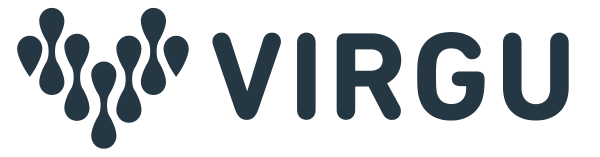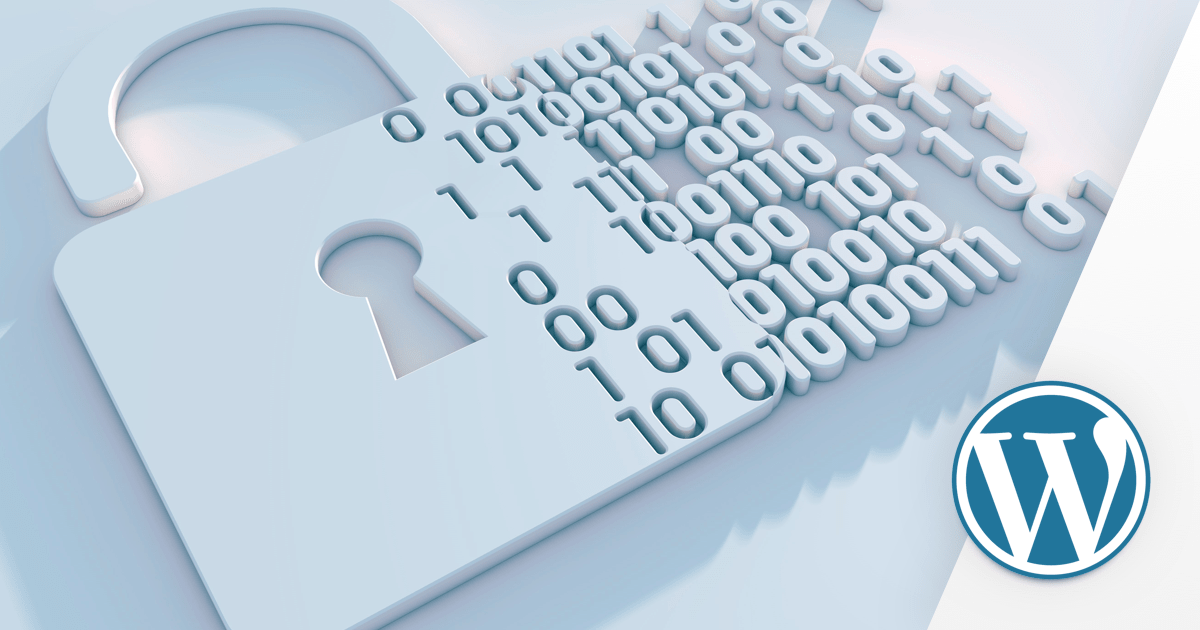Magazine WordPress
As 3 formas de mudar a senha do WordPress
Conhecer as várias formas de mudar o nome de utilizador do WordPress é um requisito fundamental para se sentir à vontade a trabalhar com o mais utilizado sistema de gestão de conteúdos online do mundo. Outra ‘obrigação’ é saber como mudar a senha do utilizador.
São várias as razões que fazem com que este seja um aspecto que tem de dominar. Por um lado é aconselhável que altere a sua senha de acesso ao painel de controlo do WordPress com alguma regularidade. Sugerimos que o faça, pelo menos, de seis em seis meses. Por outro lado, caso o seu site tenha sido alvo de um ataque bem sucedido, e esperamos que nunca aconteça, precisará de usar o último dos métodos aqui abordados para voltar a ter o controlo.
Há três formas imediatas de mudar a senha de utilizador do WordPress- Todas elas são simples mas, como sempre, umas mais simples que outras.
Mudar a senha através do painel do WordPress
- Aceda ao seu painel do WordPress
- No menu da esquerda carregue em Utilizadores
- Vá até ao seu perfil e carregue em Editar
- Faça scroll até ao fundo, onde tem Gestão da Conta
- Carregue em Gerar senha e confirme
- Carregue em Actualizar perfil
É um método simples e rápido. Mas implica o acesso ao painel do WordPress. Caso se tenha esquecido da senha e não consiga entrar na área de administração do seu site, não poderá resolver o problema desta forma. Terá de usar uma alternativa
Mudar a senha através de email
- Se se tiver esquecido da senha, ao tentar aceder ao WordPress carregue em “Esqueceu-se da senha?”
- Será direcionado para uma outra página onde lhe é perguntado o nome de utilizador ou email
- Depois de preencher este campo, carregue em Obter nova senha
- Deve receber um email contendo um link. Clica no link e completa o processo
Pode acontecer que não receba o email. Ou, então, o seu site foi atacado e o hacker ficou como administrador. Nesse caso, a solução passa por alterar a senha através da base de dados.
Mudar a senha através de do phpMyAdmin
- Através do cPanel ou outro sistema de administração, e usando os dados que a empresa onde tem o site alojado lhe forneceu, aceda à base de dados usando o phpMyAdmin
- Identifique a sua base de dados. Se tiver mais de uma tenha cuidado para escolher a correta
- Clique na base de dados
- Vai encontrar uma lista contendo as tabelas da sua base de dados
- Procure por uma tabela de “users”. Pode ser wp_users ou outra se alterou o prefixo de wp para outro
- Carregue no nome dessa tabela
- Carregue em Edit
- Em user_pass vá ao campo Value.
- Aqui encontra um conjunto se caracteres. Por razões de segurança o WordPress não guarda as senhas em texto, usando um sistema de “hash” MD5. Isto significa que não poderá inserir uma nova senha em texto simples. Precisa de visitar o gerador de MD5 que o WordPress recomenda (ou outro) e ali criar a sua senha que também ficará com aquela sequência de caracteres estranhos. Crie uma senha difícil. Escreva na caixa a senha pretendida e depois copie o resultado.
- Cole no campo Value
- Carregue em Go e guarde as alterações.
Pronto, agora pode voltar a entrar no seu painel do WordPress. Se teve de usar este método porque se esqueceu da senha, recomendamos que use um gestor de senhas. Se o seu site foi atacado com êxito, então este foi só mais um passo na tarefa de regressar à normalidade. Talvez o melhor seja repor uma cópia de segurança anterior ao ataque e tomar depois as necessárias medidas preventivas para o evitar. Tem cópias de segurança próprias do seu site, não tem?